Cómo proteger sus datos mac con FileVault
Con FileVault, OS X puede cifrar cada cuenta de usuario, por lo que es más seguro. Todos los datos asociados a ese usuario de Mac está codificada utilizando la ampliamente aceptada de cifrado AES-128. El uso de FileVault es una excelente idea para asegurar la información si almacena datos sensibles y viajar con un ordenador portátil, o si mucha gente tiene acceso a su computadora.
Conteúdo
- Inicie sesión como el usuario que desea activar filevalue para.
- Seleccione preferencias del sistema en el menú apple, haga clic en el icono de la seguridad y, a continuación, haga clic en la pestaña filevault en la parte superior, si no está destacado.
- Si no lo ha hecho, establezca una contraseña maestra para tu mac haciendo clic en el botón establecer contraseña maestra.
- Elige una contraseña.
- Si necesita cambiar la contraseña de inicio de sesión, seleccione preferencias del sistema en el menú apple y haga clic en el icono de cuentas. cambie su contraseña de inicio de sesión.
- Volver a la pantalla preferencias del sistema de seguridad y haga clic en el botón activar filevault.
Cifrado ralentiza acceso al disco duro un poco y puede afectar a tareas que implican una gran cantidad de datos, tales como edición de películas o de trabajo de Photoshop. Un compromiso es tener dos cuentas de usuario, una con FileVault para el trabajo sensible y la otra sin protección FileVault para el trabajo en materia de velocidad de procesamiento.
Inicie sesión como el usuario que desea activar FileValue para.
Si lo desea, puede activar FileVault al crear una nueva cuenta - usted verá una casilla de verificación para seleccionar.
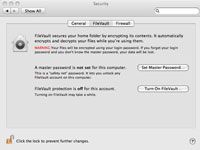
 Agrandar
AgrandarSeleccione Preferencias del Sistema en el menú Apple, haga clic en el icono de la seguridad y, a continuación, haga clic en la pestaña FileVault en la parte superior, si no está destacado.
Aparecerá la ventana de configuración de FileVault.
Si no lo ha hecho, establezca una contraseña maestra para tu Mac haciendo clic en el botón Establecer contraseña maestra.
Una contraseña maestra le permite recuperar datos de cualquier usuario de FileVault que ha olvidado su contraseña. Conocer la contraseña maestra también le permite restablecer la contraseña de inicio de sesión de cualquier usuario.
Elige una contraseña.
Puede acceder a ayudante de la contraseña para ayudarle a elegir la contraseña haciendo clic en el icono de llave junto al campo de introducción de contraseña. Debido FileVault encripta su directorio personal utilizando su contraseña de inicio de sesión, su cuenta debe tener una contraseña de nivel de alta seguridad.
Si necesita cambiar la contraseña de inicio de sesión, seleccione Preferencias del Sistema en el menú Apple y haga clic en el icono de Cuentas. Cambie su contraseña de inicio de sesión.
También debe cerrar la sesión y volver a iniciarla para asegurarse de que todo está funcionando.
Volver a la pantalla Preferencias del Sistema de Seguridad y haga clic en el botón Activar FileVault.
Dependiendo de la cantidad de datos que está en su directorio de inicio, el proceso de cifrado inicial podría tomar un tiempo. Si está trabajando en su computadora portátil, enchufe el cargador. Si ya tiene información sensible almacenada en su cuenta, seleccione la casilla de verificación de borrado seguro para asegurarse de que OS X borra completamente los datos sin cifrar cuando se hace la encriptación.
Cuando termine la sesión de una cuenta de FileVault, OS X menudo pide su permiso para poner en orden y recuperar algo de espacio no utilizado. Sólo decir que sí, si tienes tiempo y energía de la batería para la operación se complete. En caso contrario, informe a OS X que esperar.




